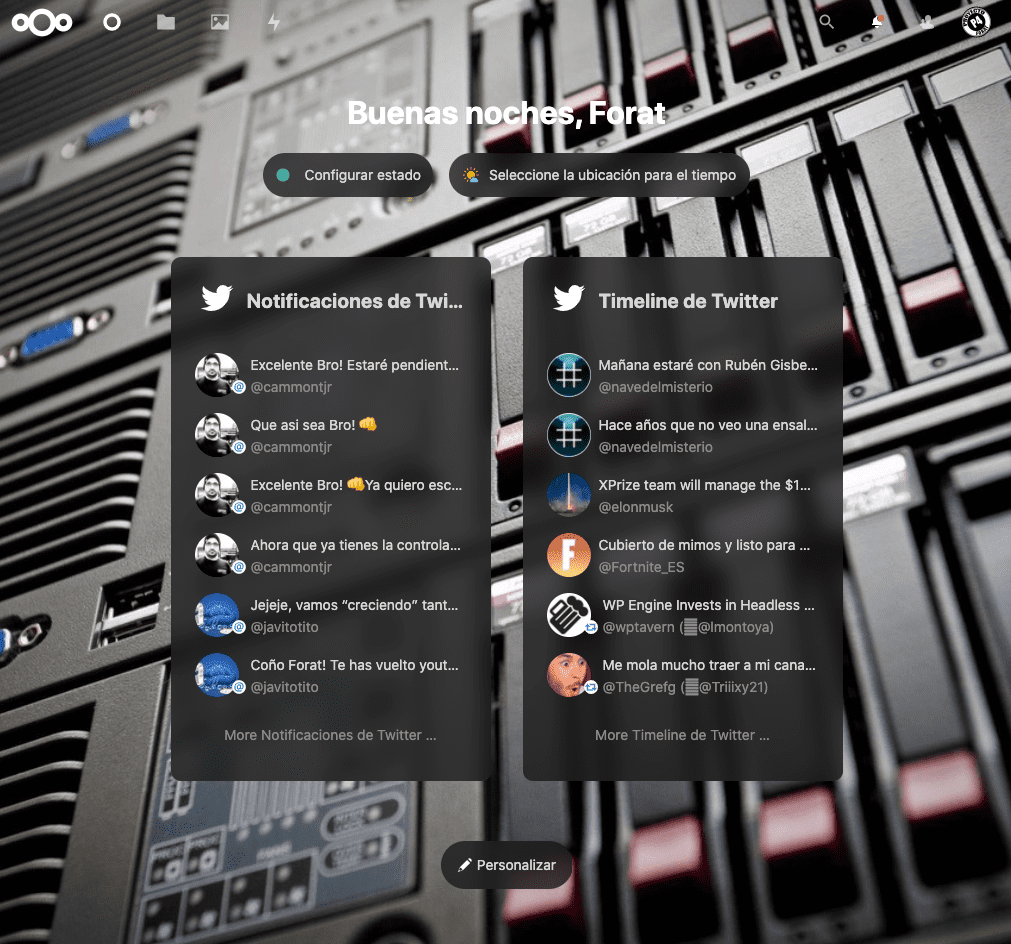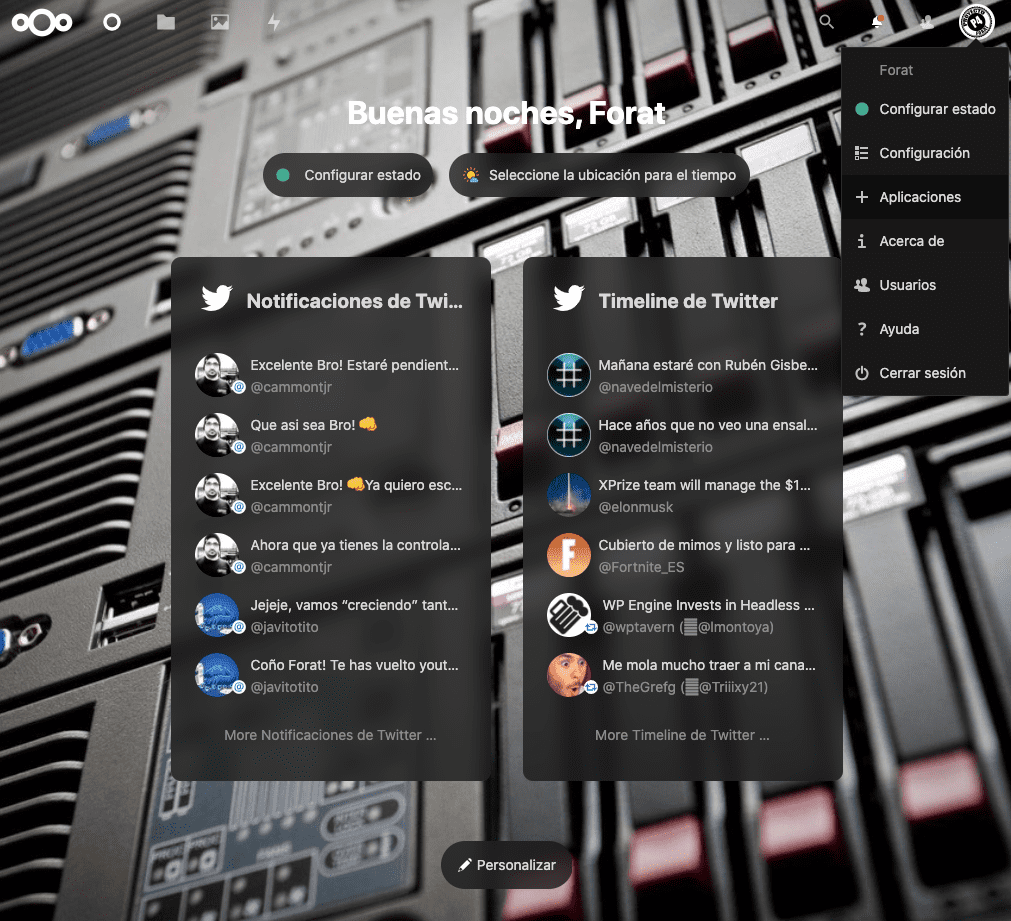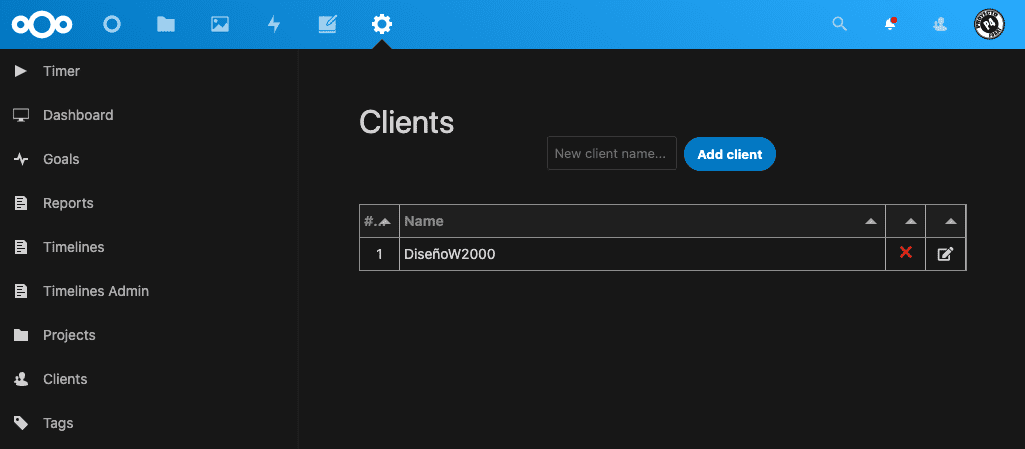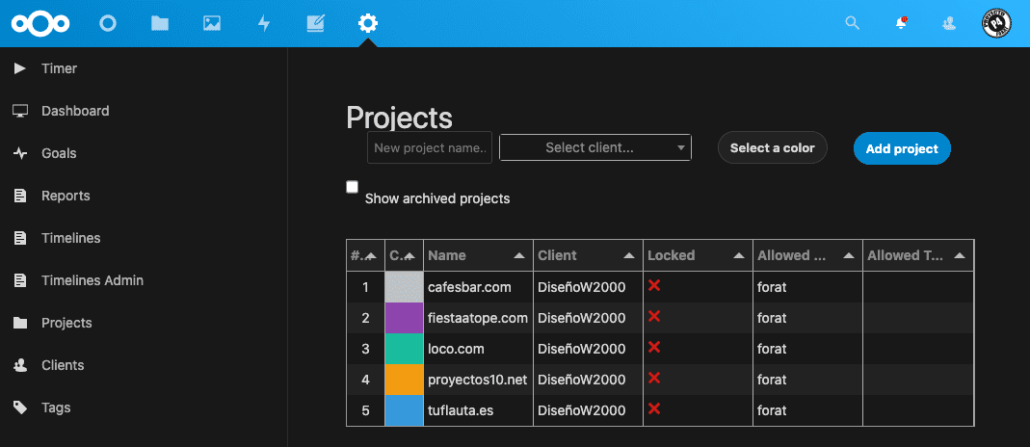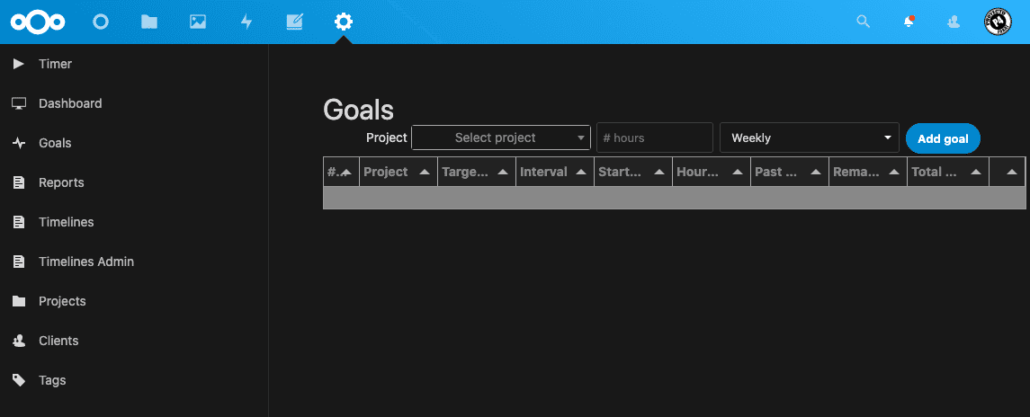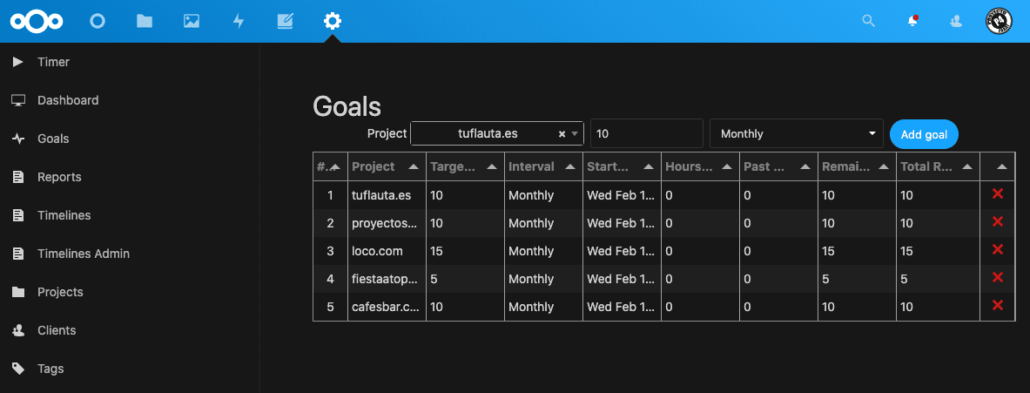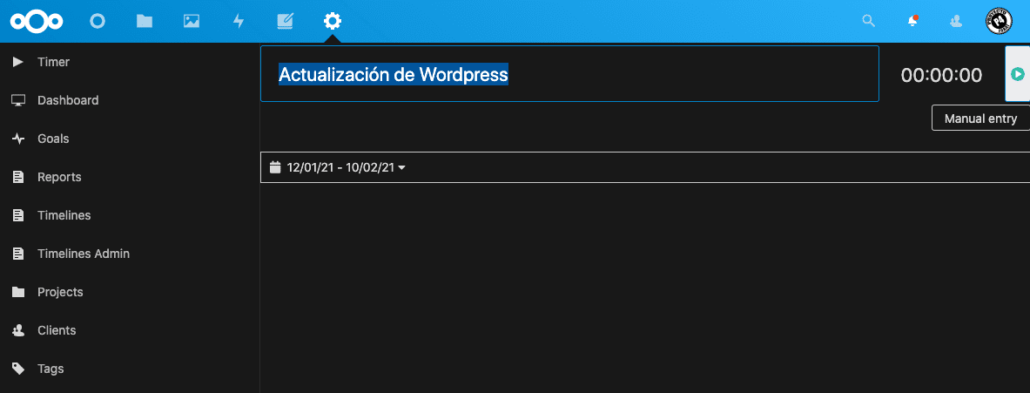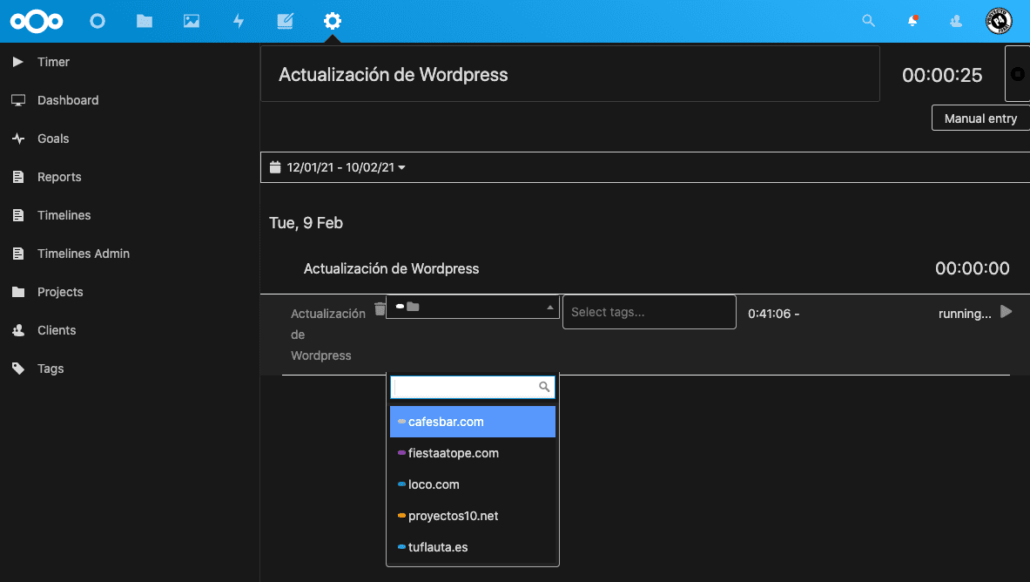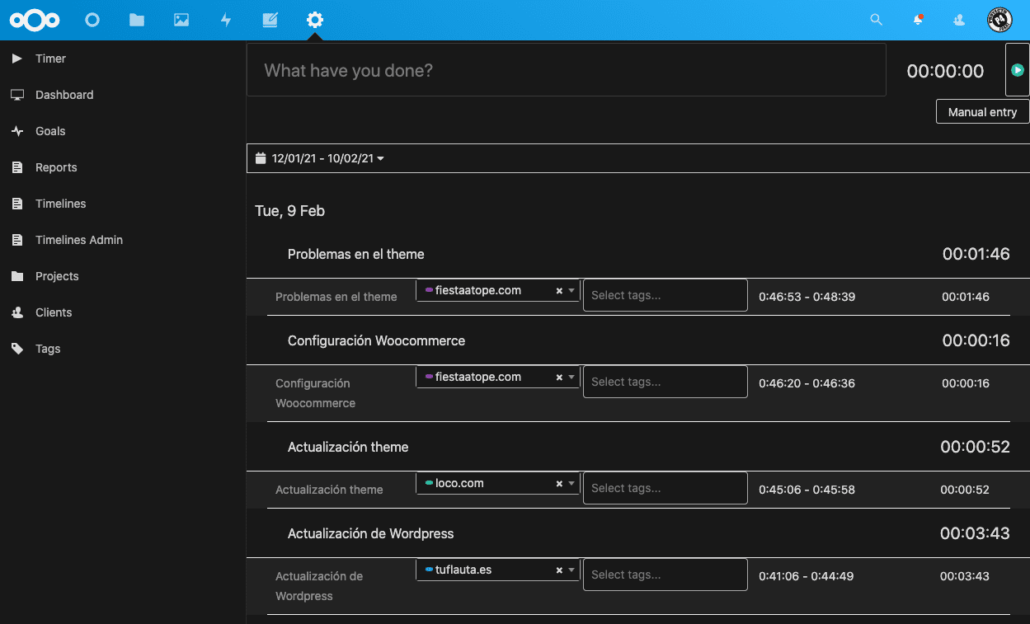Cómo medir el tiempo invertido en tareas con Time Tracker
Hace algo más de seis años que teletrabajo desde casa y hago todo tipo de tareas con el ordenador.
En mi caso para la empresa donde trabajo soy como una navaja suiza de la informática así que si hay que montar cualquier cosa o lo que sea necesita ser reparado yo soy el encargado sea lo que sea.
Esto implica que cada día dedico el tiempo a varias tareas y no solo a una por lo que saber el tiempo que empleo en cada tarea es difícil si no cuento con una herramienta adecuada.
En esta ocasión voy a hablaros de la aplicación Time Tracker que le instalaremos a NextCloud para así estemos donde estemos si vamos a hacer una tarea de trabajo podemos contabilizarla.
Así la voy a poner en práctica yo pero la herramienta se puede adaptar a muchos entornos diferentes donde tengamos la necesidad de saber cuánto tiempo estamos invirtiendo en cada tarea que realizamos.
Por ejemplo, imaginemos que tenemos una empresa de diseño web y tenemos varios clientes a los que nos tienen contratados un paquete de horas mensuales.
Con esta aplicación podremos saber cuánto tiempo estamos empleando en cada uno y si fuera necesario contactar con el cliente para decirle que su paquete de horas se le queda corto.
Si te gusta la idea y quieres medir el tiempo que empleas en cualquier tipo de tarea te invito a que accedas a tu NextCloud desde el navegador …
Seguidamente accedemos al menú superior derecho y hacemos click en la opción + Aplicaciones …
Ahora en el buscador de aplicaciones insertamos Time Tracker y veremos que nos aparece de fondo …
Hacemos click en Descargar y activar y la aplicación se instalará apareciéndonos una nueva sección en el menú izquierdo …
Si hacemos click sobre la nueva opción Time Tracker veremos lo siguiente …
A su izquierda aparecen varias opciones que necesitamos configurar para que cuando accedamos al programa no tengamos mas que iniciar el contador y seleccionar la tarea.
Ahora vamos a configurar la aplicación poniendo de ejemplo a una empresa de diseño web que sus clientes le tienen contratado un paquete de horas.
Para comenzar vamos a ir a la sección Clients …
Aquí agregamos el nombre de la empresa para la que trabajamos y pulsamos sobre el botón Add client …
Si por ejemplo fueras un diseñador que trabaja para varias empresas podrías insertarlas en esta sección.
Seguidamente vamos a la opción Projects …
Aquí agregaremos las paginas web para las que trabajamos y seleccionaremos la empresa para la que hacemos el trabajo, incluso podemos ponerle un color diferente a cada una …
Ahora vamos a la sección Goals y veremos lo siguiente …
Aquí podemos agregar la pagina web, las horas que nos tienen contratadas y si queremos que sea a la semana o al mes …
Ahora que ya tenemos la empresa para la que trabajamos, las paginas web que les damos mantenimiento y el tiempo que nos tienen contratado es suficiente para empezar a contabilizar el tiempo invertido.
Ahora cuando vayamos a trabajar en una de las web solo tendremos que acceder a la sección Timer …
Insertamos la tarea que vamos a hacer y pulsamos sobre el botón situado a la derecha, a partir de aquí el tiempo empieza a contar …
Como podemos ver nos aparece debajo la tarea que estamos haciendo y solo tendremos que seleccionar para que pagina web será.
Una vez terminado el trabajo volvemos a esta misma pantalla y pulsamos sobre el botón derecho que usamos para iniciar el contador …
Y así podemos ir haciendo con cada tarea que hagamos ….
Recordad que el contador de tiempo seguirá funcionando aunque cerréis el navegador por lo que hay que recordar siempre de parar el contador si no contará hasta el infinito y mas allá 😀
En la sección Dashboard podemos ver de una forma gráfica el tiempo invertido en cada web y así ya tendremos a simple vista el resultado. Imagino que una aplicación como esta no será necesaria para mucha gente incluso contraindicada para la persona que la use porque es «autocontrolarte» pero si quieres saber con exactitud dónde empleas el tiempo esta es una idea genial.